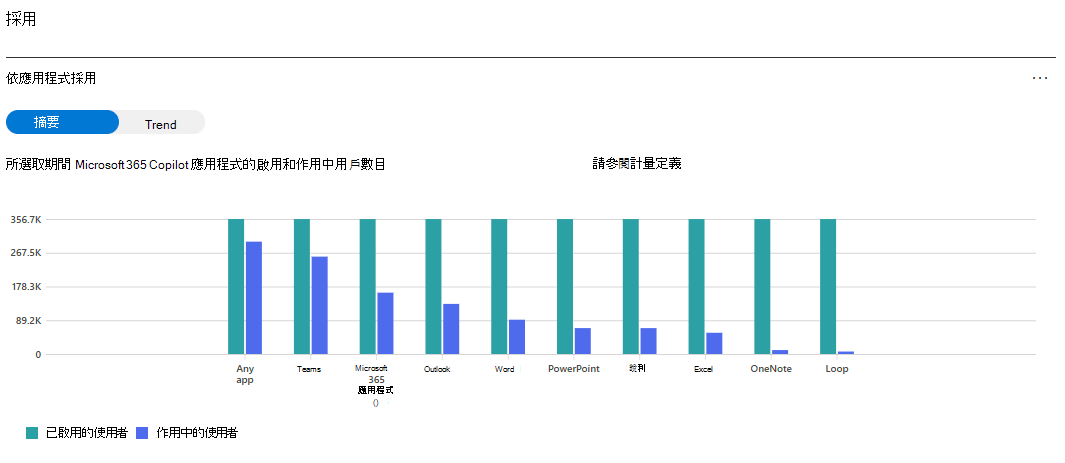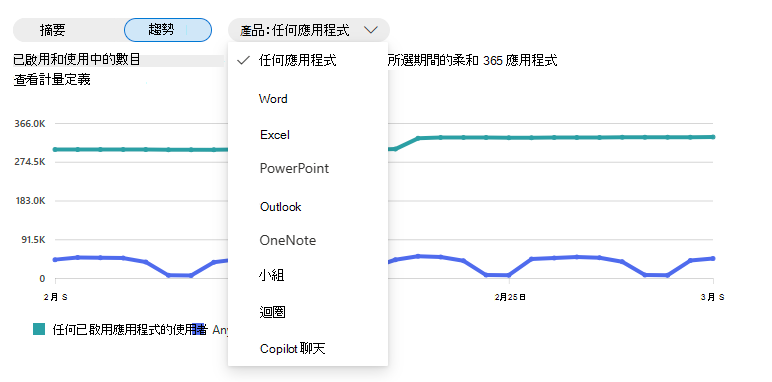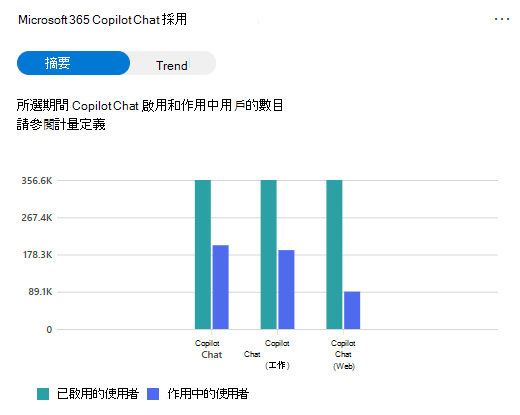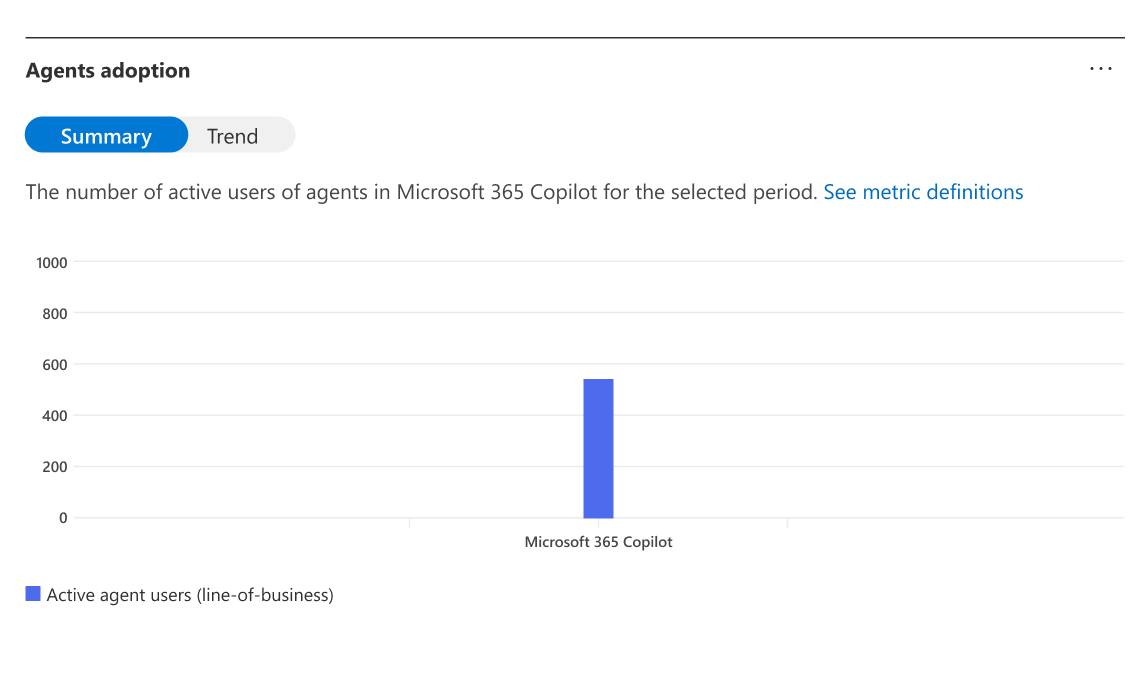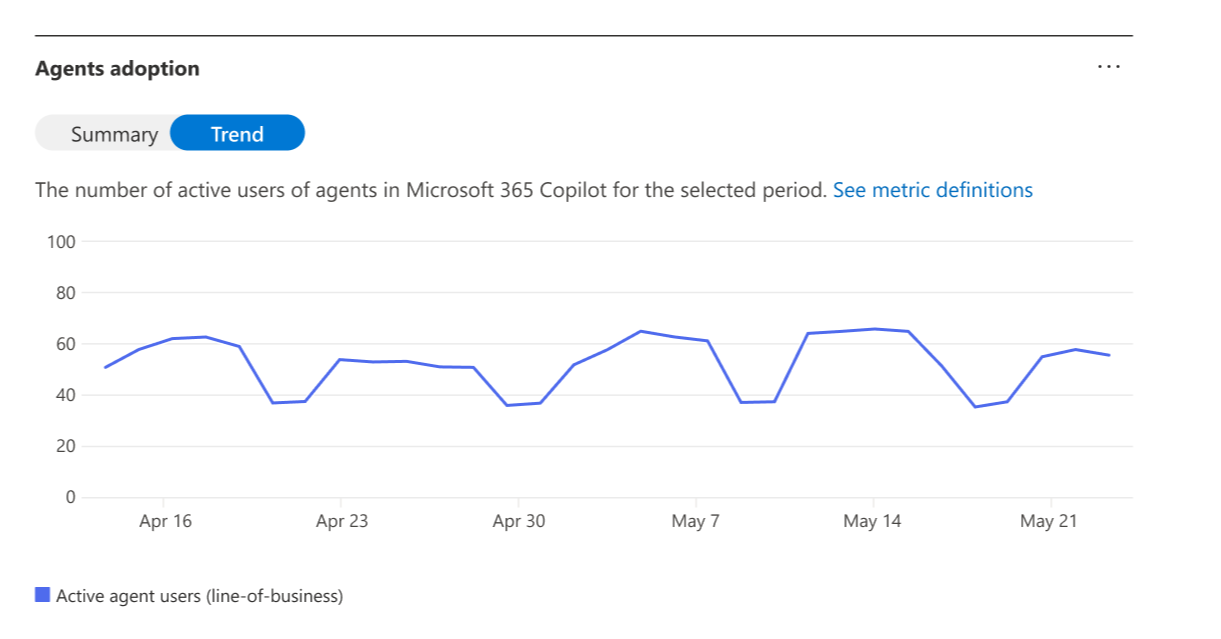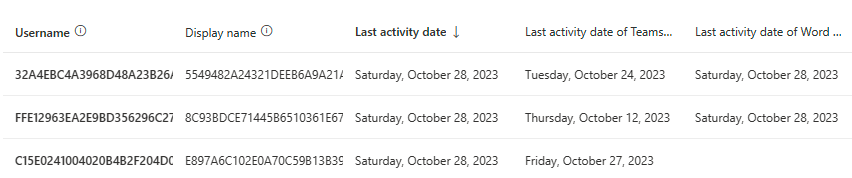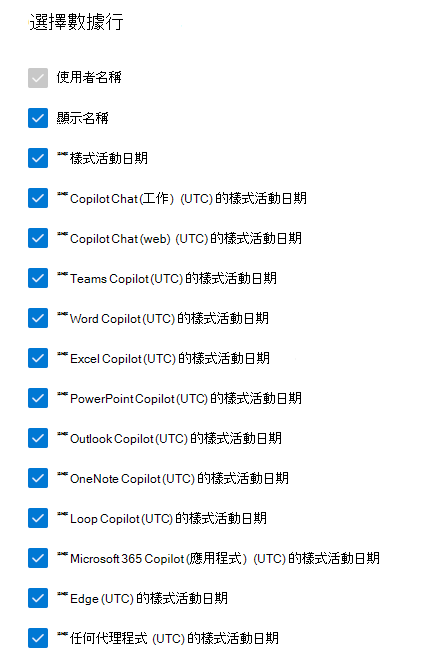系統管理中心的 Microsoft 365 報告 - Microsoft 365 Copilot 使用狀況
[Microsoft 365 使用量] 頁面會顯示組織中Microsoft 365 生產力應用程式的活動概觀。 此功能可讓您深入了解個別產品層級報表,更加深入解析各應用程式內的活動。 若要檢視所有報告,請參閱 報告概觀文章。
在持續增強功能的 Microsoft 365 Copilot 使用量報告中,您可以檢視用戶採用、保留和參與與 Microsoft 365 Copilot 的摘要,以及組織中每個 Copilot 使用者的活動,包括代理程式使用量。 針對指定日期的 Copilot 活動,報表會在該天結束時的 72 小時內變成可用, (UTC) 。
如何? 取得 Microsoft 365 Copilot 使用量報告嗎?
- 在系統管理中心中,移至 [報告]>[使用狀況]。
- 選取 [Microsoft 365 Copilot] 頁面。
- 選取 [使用狀況] 索引標籤以檢視採用和使用狀況計量。
解譯 Microsoft 365 Copilot 用量報告
您可以使用此報告來查看貴組織中 Microsoft 365 Copilot 的使用狀況。
在頂端,您可以依不同的期間進行篩選。 可檢視前 7 天、前 30 天、前 90 天或前 180 天的 Microsoft 365 Copilot 報告。
您可以檢視數個 Microsoft 365 Copilot 使用量的數位,其中會醒目提示啟用號碼和啟用的採用:
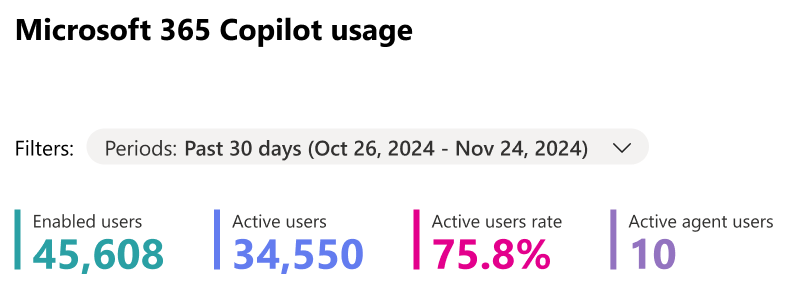
[已啟用的使用者] 會顯示您組織中在所選時段內具有 Microsoft 365 Copilot 授權的唯一用戶總數。
[作用中使用者] 會顯示在所選時段內,於 Microsoft 365 中的一或多個應用程式中,嘗試使用者起始 Microsoft 365 Copilot 功能的已啟用用戶總數。
注意事項
作用中用戶現在包含從 2024 年 8 月 20 日開始的 Copilot Chat (web) 使用量。
作用中使用者比例 會顯示組織中的作用中使用者數目除以已啟用的使用者數目。
在 [建議] 中,建議的動作卡片會醒目提示 Microsoft Copilot 儀表板,您可以在其中將深入解析傳遞給 IT 領導者,以探索 Viva Insights 中的 Copilot 整備程度、採用和影響。
作用中代理程式用戶會顯示組織中使用組織 (所建置之代理程式的唯一 Microsoft 365 Copilot 用戶總數,包括透過代理程式產生器建立並與組織) 中的使用者共享的系統管理員核准代理程式和代理程式。
注意事項
代理程式使用量從 2024 年 11 月 1 日開始提供,目前僅限於組織所建置的代理程式。未來幾個月將會導入由Microsoft和Microsoft合作夥伴所建置的代理程式使用方式。
應用程式採用 會在 Microsoft 365 應用程式中顯示已啟用 Copilot 的使用者和作用中使用者。
您可以在此報告中看到下列摘要圖表,作為預設檢視:
[已啟用的使用者] 和 [作用中使用者] 計量的定義與先前提供的定義相同。
[摘要] 檢視會顯示時間範圍 Microsoft 365 Copilot 應用程式的總使用量。
趨勢檢視會顯示時間範圍 Microsoft 365 Copilot 應用程式的每日時間趨勢。
切換至 [趨勢檢視] 時,您可以在下拉式清單中選取一個產品,以查看每日使用狀況。
Copilot Chat 採用會顯示已啟用的使用者,以及 Copilot Chat 的總使用量,以及 Copilot Chat (工作) 與 Copilot Chat (web) 之間的分割使用量。
代理程式採用會顯示所選期間 Microsoft 365 Copilot 代理程式的作用中使用者。 如先前所述,僅使用組織所建立的代理程式,包括系統管理員核准的代理程式,以及組織中用戶共用的代理程式。
[摘要] 檢視會顯示所選時間範圍中 Microsoft 365 Copilot 代理程式使用者的總數。
[趨勢] 檢視會顯示所選時間範圍中 Microsoft 365 Copilot 作用中代理程式使用者的每日趨勢。
下表列出 Copilot 應用程式的作用中使用者所包含的功能:
| Copilot 應用程式 | 功能 | 如何使用 | 深入瞭解此功能 |
|---|---|---|---|
| Microsoft Edge | Copilot Chat (web) | 在聊天視窗中輸入訊息,或選取建議的提示並提交。 或在內容相關 Web 資訊的右鍵按兩下中選取 [詢問 Copilot]。 | Copilot - Microsoft Edge |
| Copilot Chat (工作) | 在聊天視窗中輸入訊息,或選取建議的提示並提交。 | Copilot - Microsoft Edge | |
| Microsoft 365 Copilot (應用程式) | Copilot Chat (web) | 在聊天視窗中輸入訊息,或選取建議的提示並提交。 | 開始使用 Microsoft 365 Copilot Chat |
| Copilot Chat (工作) | 在聊天視窗中輸入訊息,或選取建議的提示並提交。 | 開始使用 Microsoft 365 Copilot Chat | |
| Outlook | 摘要 Outlook 電子郵件線程 | 在電子郵件線程中,選取電子郵件線程頂端 的 [由 Copilot 摘要] 或 [摘要 ]。 (Web、Windows、Mac 或 mobile.) 的用戶體驗稍有不同 | 摘要包含 Copilot in Outlook 的電子郵件線程 - Microsoft 支援服務 |
| 產生 Outlook 電子郵件草稿 | 從工具列中選取 Copilot 圖示、選取 [使用 Copilot 草稿]、在 [Copilot] 方塊中輸入提示並提交。 (Web、Windows、Mac 或 mobile.) 的用戶體驗稍有不同 | 使用 Copilot in Outlook 草稿電子郵件 - Microsoft 支援服務 | |
| 指導 | 選取電子郵件訊息中的 Copilot 圖示,選擇 Copilot 和 Copilot 的 [指導] 將會檢閱電子郵件,並提供改善音調、清晰度和讀者情感的建議。 (Web、Windows、Mac 或 mobile.) 的用戶體驗稍有不同 | 使用 Copilot in Outlook 進行 Email 指導 - Microsoft 支援服務 | |
| Copilot Chat (工作) | 移至 Outlook Web 應用程式的左側,從應用程式清單中選取 [Copilot],輸入提示並傳送。 這項功能包含在 Outlook 應用程式層級中,且從 2024 年 8 月 28 日起 Microsoft 365 個使用中使用量計數。 | 開始使用 Microsoft 365 Copilot Chat | |
| 應用程式聊天 | 移至 Outlook Web 應用程式的右上角,選取 [設定] 選項旁的 [Copilot],輸入提示並傳送。 這項功能包含在 Outlook 應用程式層級中,且自 2024 年 8 月 17 日起 Microsoft 365 個使用中使用量計數。 | 關於 Copilot in Outlook的常見問題 | |
| Teams | 在會議期間摘要要點 | 在Microsoft Teams 中使用 Copilot 在會議期間摘要討論重點。 | 開始在 Microsoft Teams 會議中使用 Copilot - Microsoft 支援服務 |
| 摘要說明聊天和頻道交談 | 在聊天或頻道的 [Copilot 撰寫] 方塊中輸入提示或從 [更多提示] 中選取提示,然後提交。 | 在 Microsoft Teams 聊天和頻道中使用 Copilot - Microsoft 支援服務 | |
| 重寫和調整訊息 | 在消息框中撰寫訊息,選取消息框下方的 [ 重寫/調整 ],以重寫/調整訊息的完整/特定選取範圍。 | 在 Microsoft Teams 中使用 Copilot 重寫和調整您的訊息 - Microsoft 支援服務 | |
| 智慧型手機回顧 | 在 Teams 行事曆活動的會議聊天中選取 [ 回顧 ] 索引標籤,並在會議結束後檢視 [AI 附註] 區段, (錄製會議並轉譯) 。 | 開始使用 Microsoft 365 Copilot in Teams - Microsoft 支援服務 | |
| Copilot Chat (工作) | 移至 Teams 左側的 [聊天],從 Teams 聊天清單頂端選取 [Copilot],輸入提示並傳送。 | 開始使用 Microsoft 365 Copilot in Teams - Microsoft 支援服務 | |
| Word | 所有 Copilot in Word 功能都會自動包含在 Microsoft 365 Copilot 使用量報告中。 任何 Copilot in Word 功能的使用量都會計入使用中用戶計量,並會在每個使用者上次活動日期 (UTC) 中指出。 | 若要深入瞭解 Copilot in Word 功能,請參閱歡迎使用 Copilot in Word - Microsoft 支援服務。 | |
| Excel | 所有 Copilot in Excel 功能都會自動包含在 Microsoft 365 Copilot 使用量報告中。 任何 Copilot in Excel 功能的使用量都會計入使用中用戶計量,並會在每個使用者上次活動日期 (UTC) 中指出。 | 若要深入瞭解 Copilot in Excel 功能,請參閱開始使用 Copilot in Excel - Microsoft 支援服務。 | |
| PowerPoint | 所有 Copilot in PowerPoint 功能都會自動包含在 Microsoft 365 Copilot 使用量報告中。 任何 Copilot in PowerPoint 功能的使用量都會計入使用中用戶計量,並會在 UTC) (每個使用者上次活動日期中指出。 | 若要深入瞭解 Copilot in PowerPoint 功能,請參閱歡迎使用 Copilot in PowerPoint - Microsoft 支援服務。 | |
| OneNote | 所有 Copilot in OneNote 功能都會自動包含在 Microsoft 365 Copilot 使用量報告中。 任何 Copilot in OneNote 功能的使用量都會計入使用中用戶計量,並會在UTC) (每個使用者上次活動日期中指出。 | 若要深入瞭解 Copilot in OneNote 功能,請參閱歡迎使用 Copilot in OneNote - Microsoft 支援服務。 | |
| Loop | 所有 Copilot in Loop 功能都會自動包含在 Microsoft 365 Copilot 使用量報告中。 任何 Copilot in Loop 功能的使用量都會計入使用中用戶計量,並會在UTC) (每個使用者上次活動日期中指出。 | 若要深入瞭解 Copilot in Loop 功能,請參閱開始使用 Microsoft 365 Copilot in Loop - Microsoft 支援服務。 |
請注意,在 2024 年 1 月 25 日之前,Word、Excel 和 PowerPoint 的作用中使用者尚未完成。
下表列出代理程式作用中使用者所包含的功能:
| 功能 | 如何使用 | 深入瞭解此功能 |
|---|---|---|
| 會計入代理程式使用量的UX互動 | 用戶可以透過兩種方式與代理程序互動:1) 在聊天體驗中提及代理程式,或從 Copilot Chat 的右側面板選取代理程式,或從 Copilot in Word 或 PowerPoint 左上角的漢堡功能表選取代理程式來) 。 代理程式的作用中用戶是傳送提示要求給代理程式並接收回應的使用者 |
瞭解如何開始使用適用於 Microsoft 365 Copilot 的代理程式 |
重要事項
此報表中顯示的計量是由分類為必要服務數據的數據提供技術支援。 完整資訊不需要選擇性診斷數據,不過未來可能會變更。 深入瞭解必要的服務數據。
在 [採用] 區段中,您可能會看到建議卡片:
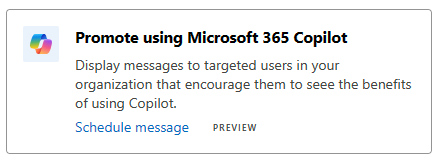
若要深入瞭解如何針對 Microsoft 365 Copilot 使用組織訊息,請參閱 使用組織訊息的 Microsoft 365 功能採用。
您也可以選取省略號,然後選取右上角的 [匯出],將報告資料匯出至 Excel .csv 檔案。
您可以檢視資料表清單,以顯示每個已啟用 Microsoft 365 Copilot 使用者在 Microsoft 365 Copilot 應用程式中的最後一個活動日期。
選取 [選擇欄位] 以新增或移除資料表中的欄位。
您也可以選取 [匯出] 連結,以將報表資料匯出到 Excel .csv 檔案。 這會匯出所有使用者的 Microsoft 365 Copilot 使用狀況資料,且可讓您進行簡單的排序、篩選並搜尋進一步分析。
為了確保資料品質,我們會執行過去三天的每日資料驗證檢查,並會填滿偵測到的任何缺口。 在程序期間,您可能會注意到歷程記錄數據的差異。
使用者上次活動資料表
| 項目 | 描述 |
|---|---|
| 使用者名稱 | 使用者的主體名稱。 |
| 顯示名稱 | 使用者的完整名稱。 |
| 上次活動日期 (UTC (通用時間代碼)) | 使用者在所有Microsoft 365 產品之間 Microsoft 365 Copilot 活動的最新日期,包括任何刻意活動,不論過去 7/30/90/180 天的選取期間為何。 |
| Teams Copilot 的上次活動日期 (UTC) | 無論選取的時間週期為過去 7/30/90/180 天,使用者於 Microsoft Teams Copilot 的最新活動日期 (包括任何刻意活動)。 |
| Word Copilot 的上次活動日期 (UTC) | 無論選取的時間週期為過去 7/30/90/180 天,使用者於 Word Copilot 的最新活動日期 (包括任何刻意活動)。 |
| Excel Copilot 的上次活動日期 (UTC) | 無論選取的時間週期為過去 7/30/90/180 天,使用者於 Excel Copilot 的最新活動日期 (包括任何刻意活動)。 |
| PowerPoint Copilot 的上次活動日期 (UTC) | 無論選取的時間週期為過去 7/30/90/180 天,使用者於 PowerPoint Copilot 的最新活動日期 (包括任何刻意活動)。 |
| Outlook Copilot 的上次活動日期 (UTC) | 無論選取的時間週期為過去 7/30/90/180 天,使用者於 Outlook Copilot 的最新活動日期 (包括任何刻意活動)。 |
| OneNote Copilot 的上次活動日期 (UTC) | 無論選取的時間週期為過去 7/30/90/180 天,使用者於 OneNote Copilot 的最新活動日期 (包括任何刻意活動)。 |
| Loop Copilot 的上次活動日期 (UTC) | 無論選取的時間週期為過去 7/30/90/180 天,使用者於 Loop Copilot 的最新活動日期 (包括任何刻意活動)。 |
| (UTC) Copilot Chat (工作) 的最後一個活動日期 | 使用者在 Copilot Chat (工作) 中活動的最新日期,包括任何刻意活動,不論過去 7/30/90/180 天的選取時間周期為何。 |
| #D14197AA4A98542739245E79F9D7522CE UTC) (的最後一個活動日期 | 不論過去 7/30/90/180 天的選取期間為何,使用者在 Copilot Chat (web) 中活動的最新日期,包括任何刻意活動。 |
| Microsoft 365 App (UTC) 的最後一個活動日期 | 用戶在進入點 365 應用程式 Microsoft Copilot Chat 活動的最新日期,包括任何刻意活動,不論過去 7/30/90/180 天的選取期間為何。 |
| Microsoft Edge (UTC) 的最後一個活動日期 | 使用者在 Copilot Chat 進入點Microsoft Edge 中活動的最新日期,包括任何刻意活動,不論過去 7/30/90/180 天的選取時間周期為何。 |
| 任何代理程式 (UTC) 的最後活動日期 | 不論過去 7/30/90/180 天的選取時間週期為何,使用者使用組織所建置的代理程式進行活動的最新日期。 |
將使用者特定資料匿名
根據預設,Microsoft 365 Copilot 使用量報表中的使用者名稱和顯示名稱是匿名的。 全域管理員可以將設定更新為不連續的使用者名稱和顯示名稱。
在 Microsoft 365 系統管理中心 中,移至 [設定>組織設定],然後在 [服務] 索引標籤下,選擇 [報告]。
選取 [報表],然後更新 [在所有報表中顯示隱藏的使用者、群組和網站名稱] 設定。
選取 [儲存變更]。
常見問題集
使用者在使用 Microsoft 365 Copilot 如何視為作用中?
如果使用者針對 AI 支援的功能執行了刻意動作,則會在指定的應用程式中被視為處於作用中。 例如,如果用戶選取 Word 功能區中的 Copilot 圖示來開啟 Copilot 聊天窗格,這不會計入使用中。 不過,如果使用者透過提交提示來與聊天窗格互動,則此動作會會計入作用中使用量。
使用者活動資料表和稽核記錄之間有何差異?
支援 Microsoft Purview 解決方案的稽核記錄數據,例如先前稱為 AI 中心) 的 適用於 AI 的資料安全性態勢管理 (,是針對資料安全性與合規性目的所建置,並針對這些使用案例提供 Copilot 互動的完整可見度。 (例如,若要探索數據過度共享風險,或收集符合法規或法律用途的互動,) 。 不過,它們並不會用來作為 Copilot 使用量報告的基礎。 客戶以此數據為基礎建置的任何匯總計量,例如「提示計數」或「作用中用戶計數」,可能與Microsoft所提供官方 Copilot 使用量報告中的對應數據點不一致。 Microsoft無法提供如何使用稽核記錄數據作為使用量報告基礎的指引,也無法Microsoft保證以稽核記錄數據為基礎的匯總使用計量會符合其他工具中所報告的類似使用計量。
若要存取 Microsoft 365 Copilot 用量的正確資訊,請使用下列其中一份報告:Microsoft 365 系統管理 中心或 Viva Insights 中 Copilot 儀錶板中的 Microsoft 365 Copilot 使用量報告。
用戶層級數據表的範圍為何?
報表中的用戶層級數據表會設定為顯示過去 180 天內任何時間點授權 Microsoft 365 Copilot 的所有使用者,即使使用者已移除授權,或從未有任何 Copilot 作用中使用量。
我已將 Microsoft 365 Copilot 授權指派給使用者,但為什麼在極少數情況下,使用者的「上次活動日期」是空的?
根據系統條件約束,在下列情況下,某些用戶在報表的用戶層級數據表中可能沒有「上次活動日期」:
- 在指派 Microsoft 365 Copilot 授權之後,使用者) 短時間範圍內 (使用 Microsoft 365 Copilot) 。
- 用戶之後在檢視報表的日期為止,沒有其他 Microsoft 365 Copilot 用量。
為什麼「Word、Excel、PowerPoint、OneNote 或 Outlook Copilot 的最後活動日期 (UTC)」有時會顯示為空白或比實際日期更新,即使使用者最近使用過 Copilot 功能?
這可能是因為已知的限制所造成:上傳 Word、Excel、PowerPoint、OneNote 和 Outlook 中 Copilot 功能的用戶端事件數據可能會因為各種原因而延遲,例如當使用者在採取 Copilot 動作之後立即中斷因特網聯機時。
與 Viva Insights 中的 Microsoft Copilot 儀表板中顯示的數字相比較,此報告中的數字如何?
這些報表中的數據是以使用中使用量的相同基礎定義為基礎,但分析中包含的使用者母體和顯示的時間範圍可能會不同。 若要深入瞭解,請參閱 使用 Microsoft Copilot 儀表板進階功能搭配 Viva Insights 訂閱。